Hogyan adja BIOS az ASUS laptop Windows 10, 8, 7
Mi BIOS
Rövidítés a BIOS alap bemeneti és kimeneti rendszer. Arra szolgál, szerves része a szoftver a számítógépes rendszer. Ezért választ a kérdésre, hogy hogyan adja meg a BIOS az ASUS laptop, akkor világosan meg kell érteni, hogy mit kell majd foglalkozni.
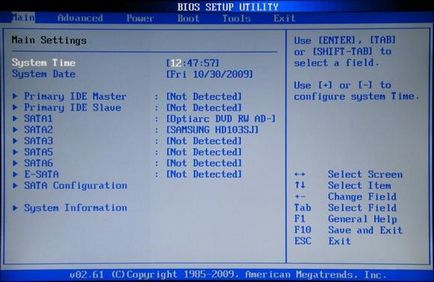
BIOS van a chip és az alaplap rendelkezik saját áramforrás - akkumulátort. Ez a rendszer működik, mint egy adattárház és garantálják, hogy a szükséges információkat nem vész esetén meghibásodik. Örökli az összes Asus rendszer beállításait. Ez egy memória folyamatosan.

Az elsődleges funkciója a BIOS - korai felismerését és elismerését minden alkotóeleme a rendszer:
BIOS ellenőrzi az összes kommunikációt közöttük, és csak ezután mozog az operációs rendszer indításakor, a vezérlés átadódik a rakodó. Más szóval, ez egy fontos kapcsolatot az eszközök között, és az operációs rendszer.
Hogyan adja meg a BIOS az ASUS laptop
Nagyon sok módja van, hogy belépjen a BIOS segítségével a különböző billentyűkombinációkat. De itt kell figyelembe venni azt a tényt, hogy a modelltől függően, módosításával alaplap laptop az egész műveletsornak eltérhetnek. A legtöbb esetben, Del gombok részt a terhelés paraméterek. F2. Ctrl. Esc.
Tekintsük néhány módszer, amely a lehető leghamarabb be a BIOS ASUS:
- Kapcsolja be a laptop. Mivel a paramétereket a letöltés elég gyors, az idő, hogy menjen be a BIOS van szükség az első 3-5 másodpercet, mielőtt az operációs rendszer elindul. Látva a cég logóját, akkor meg kell nyomni az Esc. Ezután a rendszer azt javasolja, hogy továbbra is «Enter SETUP» és válassza ki a megfelelő indítógomb. A legtöbb modell egy jel, amely elindítja a gomb F2 lenyomása után. Általános szabály, hogy a rendszer azt jelzi, hogy melyik gombot kell választani.

- Ha a notebook nem válaszol, akkor meg kell próbálni, hogy belépjen a BIOS kiválasztásával kulcsokat. Ez lehet egy kombinációja a Ctrl + F2 vagy Del. Az egyes modellek lehet módosítani, hogy válaszoljon az F6 megnyomásával. F12. F8. Érdemes megjegyezni, hogy próbáljon ki egy új parancsikont van szüksége során minden azt követő indítás.
- Abban az esetben, boot failure beállítások notebook időt kell hagyni, hogy pihenjen egy kicsit, és lehűl. Ismét megpróbálja betölteni, beékelődve a bekapcsológombot, és további testre a BIOS.
A különböző változatai a módját, hogy a BIOS az ASUS laptop, annak, ezért mindegyiket külön-külön.
Meg kell említeni azt a lehetőséget, hogy belépjen a BIOS-ba, amikor a laptop.
Ha Asus van szerelve Windows 7 vagy XP változata a BIOS típusának, és menj a főmenübe lép «msinfo32» csapat. Kérdezd meg több szempontból is:
- Írja «msinfo32» kezdődően a keresőmezőben, majd nyomja meg az Entert.
- Válasszon egy kombinációt a Feladatkezelő elindításához Ctrl + Shift + Esc vagy a Ctrl + Alt + Delete. Menj a „File” részt, és válassza ki a „Új feladat (Futtatás ...).” A megjelenő ablakban a beviteli sorban típus «msinfo32» és hagyja jóvá OK.
- Nyomja meg a billentyűkombináció + R. A beviteli írja be «msinfo32», és válassza az OK gombot.
Ennek eredményeként, a megfelelő bemeneti kulcs bármilyen módon egy ablak az összes adatot az operációs rendszer és a változat a BIOS egy laptop. Akkor csak meg kell találni a megfelelő gombot a meghatározott típusú BIOS. Egy jó tanács az alábbi ábrán látható a gombok be a rendszerbe.
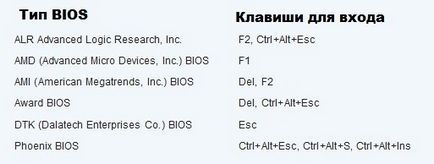
Egyidejű lenyomásával egy ilyen billentyűkombinációk indításakor Windows 7 vagy XP, megnyithatja a fő BIOS menüben.
Először is, meg kell tenni az illetékes kapcsolatot egy külső eszköz, hogy lépjen be a BIOS menübe ASUS laptop Windows 8 fogja használni UEFI beállításokat.
Futtassa a BIOS kell tennie a következőket:
- Az asztalon a Vezérlőpult, majd a „Beállítások» (Settings).
- Alján a megnyíló ablakban kattintson a „Change PC beállítások» (Change PC beállítások).
- A megjelenő menüből válassza ki a „General» (Általános), továbbra is kattintson a „Speciális paraméterek» (Advanced indulásakor), és az újraindítás után Now (Újraindítás most).
- Végén egy újraindítás szükséges választhatja a „Diagnosztikai» (Troubleshout).
- A megnyíló ablakban keresse meg a „Advanced Settings» (Speciális beállítások).
- Ezután válassza ki a „beépített szoftver opciók UEFI» (UEFI Firmvare beállítások).
- A végén az utolsó ablakban kattintson a Reload (újraindítás).
És ha minden szakaszában az alábbi lépéseket teljesül, akkor a BIOS indul jobb után a rendszer újraindul.
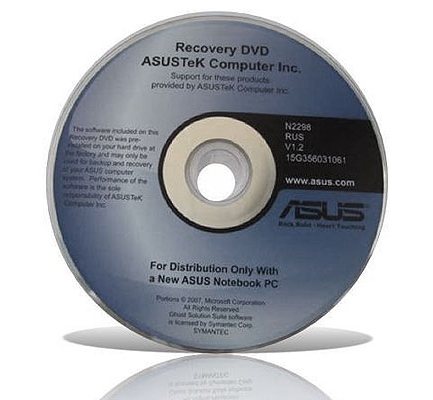
A windows 10
Fórumok BIOS
Kitalálni, hogyan megy ASUS laptop BIOS szoftver, kinyitotta a kék doboz szakaszok. Köztük:
- Teljesítmény felelős a villamosenergia-fogyasztás és a rendelkezésre álló DC a mellékelt elemeket a rendszer.
- Fő információkat tartalmaz a típusát, telepített memória mennyiségét, a dátumot és az időt.
- Boot meghatározza poocherednost letöltő rendszer paramétereit.
- Részletes magában kiterjesztett típusú konfiguráció. A tapasztalatlan felhasználók ne kísérletezzen ebben a szakaszban.
- Kilépés ki a rendszer kínál.
A kiválasztás megerősítése bármelyik szakaszok egy Enter megnyomásával. Munkahelye közötti szakaszok megfelelnek a nyíl kurzor a billentyűzeten. Ahhoz, hogy a változások a kiválasztott nézet menüpont használatával a PgUp vagy PgDn.
következtetés
Ha a közelmúltban kapott egy laptop az ASUS-tól, a választ a kérdéseidre, és segít megy a beállításokat a rendszer segít az alapvető ismereteket az angol nyelv és az utasítást, hogy a számítógépes eszköz, amely csatlakozik. Az illetékes munkát a BIOS szoftver egy időben segít abban, hogy a szükséges változtatásokat a rendszerben, és javítsa a beazonosított problémákat.